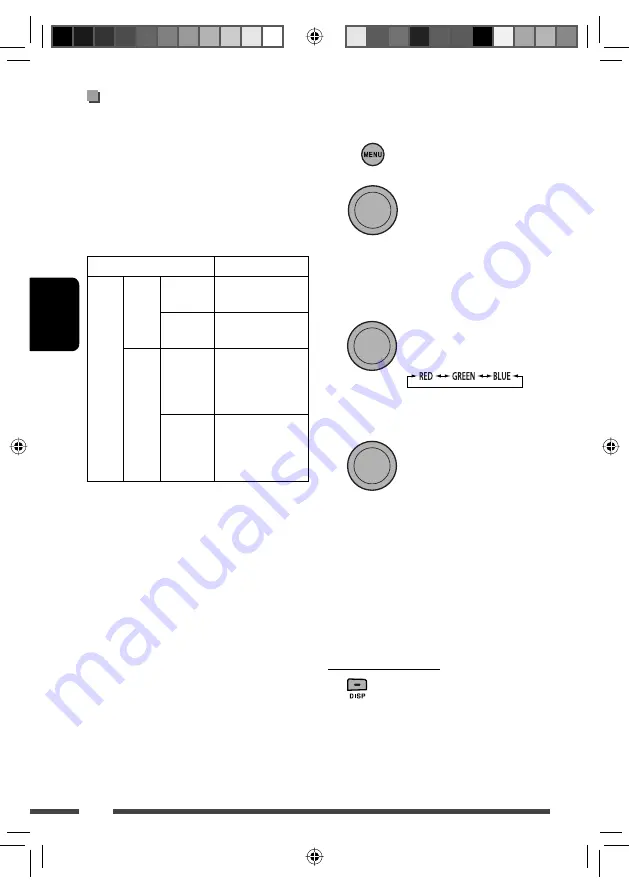
32
FRANÇAIS
Création de votre propre couleur
de jour et de nuit—USER
Vous pouvez créer vos propres couleurs pour “
DAY
COLOR
” et “
NIGHT COLOR
” et les appliquer aux
zones des touches et de l’affichage.
•
DAY COLOR
: couleur pour l’affichage et les
touches.
•
NIGHT COLOR
: couleur pour l’affichage et les
touches quand l’affichage est assombri.
Hiérarchie des menus
Opérations
COLOR
SETUP
DAY
COLOR
• BUTTON
ZONE
Suivez l’exemple de
la colonne de droite.
• DISP
ZONE
Choisissez “
DISP
ZONE”
à l’étape
2
.
NIGHT
COLOR
• BUTTON
ZONE
Choisissez “
NIGHT
COLOR
”
=
“
BUTTON
ZONE
” à l’étape
2
.
• DISP
ZONE
Choisissez “
NIGHT
COLOR
”
=
“
DISP ZONE
” à
l’étape
2
.
Ex.: Création de la couleur “
USER
” pour “
BUTTON
ZONE
” dans “
DAY COLOR
”.
1
2
Choisissez “
COLOR SETUP
”
=
“
DAY
COLOR
”
=
“
BUTTON ZONE
”
3
Choisissez une couleur primaire.
4
Ajustez le niveau (
00
to
31) de la couleur
primaire choisie.
5
Répétez les étapes 3 et 4 pour ajuster les
autres couleurs primaires.
Pour créer la couleur pour les autres éléments,
appuyez répétitivement sur BACK pour afficher
“
DAY COLOR
” ou “
NIGHT COLOR
”, choisissez
l’élément souhaité à l’étape
2
, puis réalisez les étapes
3
à
5
.
Pour quitter le réglage
[Tournez]
=
[Appuyez sur la
touche]
[Tournez]
=
[Appuyez sur la
touche]
[Tournez]
=
[Appuyez sur la
touche]
• Répétez cette procédure.
[Maintenez pressée]
Le menu SET est affiché.
FR_KD-HDR60[J]_2.indb 32
FR_KD-HDR60[J]_2.indb 32
11/20/09 10:48:32 AM
11/20/09 10:48:32 AM
















































